Viele Anwendungen oder Programme, die wir täglich verwenden, ermöglichen es uns, zwei verschiedene Versionen für das gleiche Programm … Wir können zum Beispiel zwei öffnen Twitter Konten vom Computer oder zwei Word-Dokumenten. Aber nicht jeder hat diese Möglichkeit, wir können nicht immer verschiedene Versionen des gleichen Programms in . öffnen oder verwenden Windows es sei denn, wir erzwingen es, indem wir einige Tipps und Tricks befolgen.
Wenn Sie verschiedene Versionen desselben Programms in Windows verwenden möchten, gibt es mehrere Möglichkeiten: Erlauben Sie dies standardmäßig, aber auch, wenn wir einen anderen auf dem Computer registrierten Benutzer verwenden.

Wenn du es nur öffnen willst
In den folgenden Schritten erklären wir nicht, wie Sie zwei verschiedene Versionen installieren können, sondern wie Sie zwei Versionen öffnen. In einigen Programmen wie Word oder Google können wir ein paar einfache Schritte ausführen Chrome problemlos zusätzlich zu andere Browser und Anwendungen und Programme, die es erlauben. Aber es gibt andere, die das nicht tun. Einige der von uns installierten Tools erlauben es uns nicht, mehrere Fenster desselben Programms zu öffnen, aber wir müssen auf andere Optionen, Alternativen und Tricks zurückgreifen, die wir Ihnen im Folgenden erläutern werden.
Führen oder öffnen Sie zwei Fenster oder Zeiten
Es hängt vom Programm ab, ob Sie mehrere Fenster öffnen möchten oder nicht. Dies bedeutet nicht, dass Sie eine andere Version installieren, sondern dass Sie einfach ein neues Fenster öffnen, um es für etwas anderes zu verwenden. Zum Beispiel, zwei Word-Dokumente oder zwei Word-Fenster. Oder zwei Notizblockfenster. Oder zwei Browserfenster.
Dies ist einfach und dauert nur wenige Sekunden: Klicken Sie auf das Programmsymbol in der Taskleiste oder im Startmenü und auf die Umschalttaste. Eine andere mögliche Option ist, dass es einfach zu Berühren Sie Strg + Umschalt, während wir gleichzeitig klicken auf dem Programm, das wir öffnen möchten. Ein neues Fenster oder eine neue Version wird geöffnet.
Oder in einigen Fällen ist es nicht einmal notwendig … In Chrome können Sie auf die drei Punkte in der oberen rechten Ecke tippen und „Neues Fenster“ auswählen. In Word können Sie auf "Datei" gehen und von hier aus wählen " Neu “. In all diesen Fällen können wir mehrere Versionen öffnen, um nach verschiedenen Dingen zu suchen, zwei verschiedene Dinge zu schreiben usw.
Anderes Benutzerkonto verwenden
Eine andere Möglichkeit, zwei Fenster oder zwei Versionen desselben Programms zu öffnen, besteht darin, mehrere Benutzerkonten auf dem Computer zu haben. Unabhängig davon, ob Sie sie bereits haben oder verschiedene Konten erstellen möchten, um dasselbe Programm mit einem anderen Benutzer zu verwenden.
- Gehen wir zu Einstellungen
- Öffne das " Trading Konten " Sektion
- Wählen Sie die Option „Familie und andere Benutzer“
- "Andere Benutzer" suchen
- Tippen Sie auf „Eine weitere Person zu diesem Team hinzufügen“
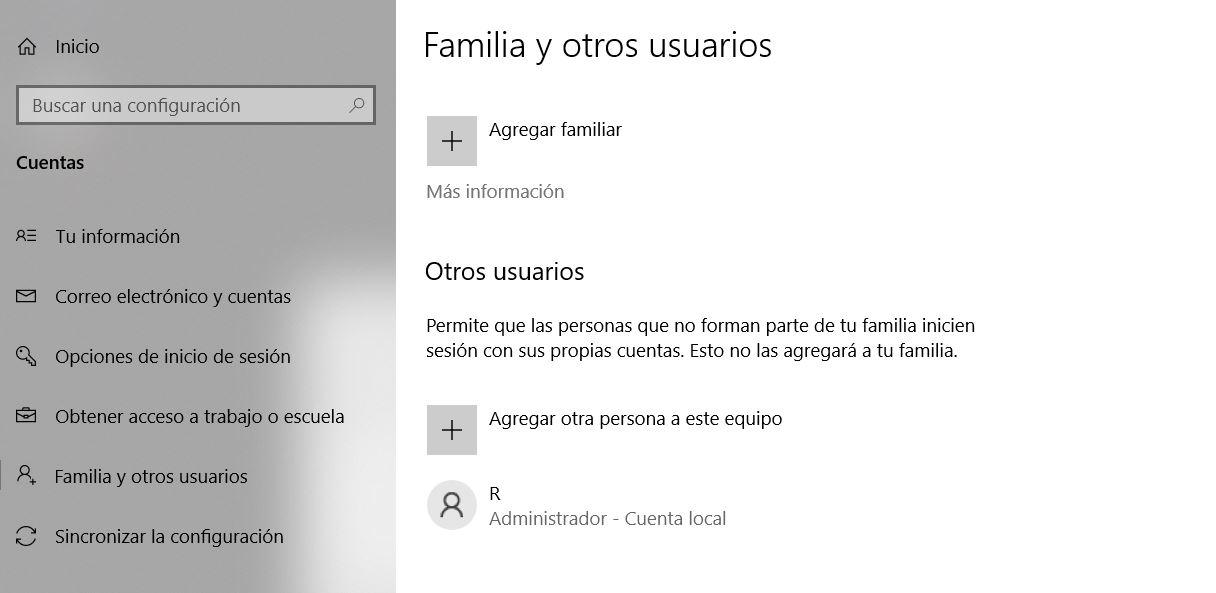
Fügen Sie die gewünschten Benutzer hinzu und Sie können die verschiedenen Versionen desselben Programms verwenden. Sie können einen Benutzer mit oder ohne a auswählen Microsoft Konto durch Tippen auf „Benutzer ohne Microsoft-Konto hinzufügen .“ Hier können wir einen Benutzernamen und ein Passwort wählen, ohne einen erstellen zu müssen E-Mail.
Woher wissen wir, welchen Benutzer Sie verwendet haben? Drücken Sie Strg + Umschalt + Entf und Öffnen Sie den Task-Manager. Hier gehen Sie zum ” Details “-Reiter oben. Auf der vierten Registerkarte sehen wir: Benutzername. Sie sehen, wer dieses Programm gestartet hat und mit welchem anderen Benutzer wir eine neue Version davon starten können.
Sobald wir wissen, welcher Benutzer die Version verwendet, können wir eine andere, die auf dem Computer registriert ist, verwenden, um sie zu öffnen. Wir müssen einfach zu dem entsprechenden Programm gehen und es in den Ordnern des Computers suchen. Oder gehen Sie zum entsprechenden Zugang, wenn wir ihn beispielsweise auf dem Desktop haben. Wir müssen die Umschalttaste der Maus gedrückt halten, während wir mit der rechten Maustaste auf das Symbol klicken. Wir können hier die Option wählen „Als anderer Benutzer ausführen“
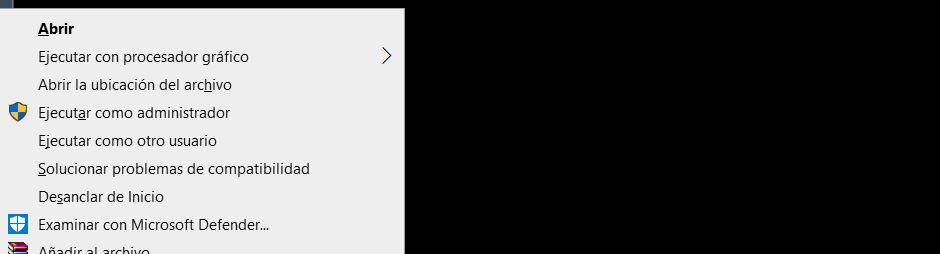
Hier öffnet sich ein neues Pop-up-Fenster, in dem Sie Ihren Benutzernamen und Ihr Passwort eingeben und „OK“ wählen müssen. Auf diese Weise haben wir es geschafft, ein weiteres Fenster mit einem anderen Benutzer auszuführen.
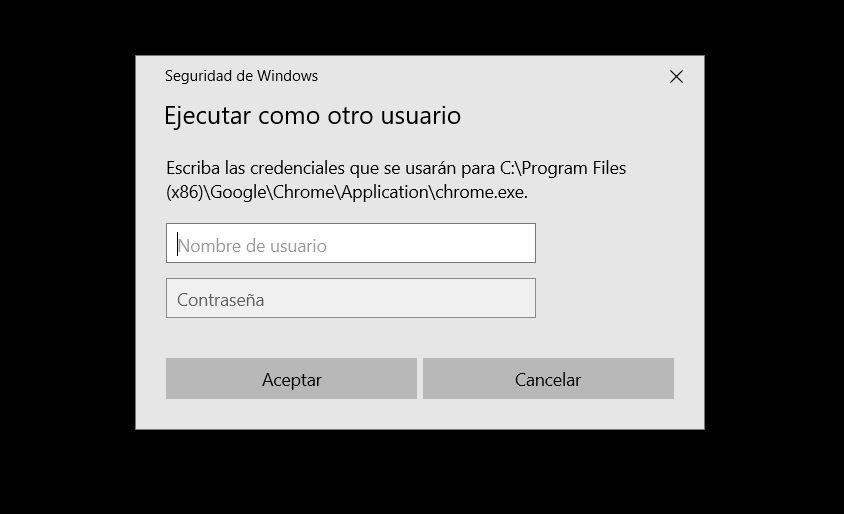
Verwenden Sie ein bestimmtes Programm
Eine weitere empfohlene Option ist die Verwendung eines bestimmten Programms, das isoliert eine Version von einer anderen . Es wäre so, als ob Sie Software verwenden würden, die simuliert, dass Sie sich auf einem anderen Computer befinden, damit Sie ein neues isoliertes Fenster öffnen können. Dies ist beispielsweise bei Sandboxie der Fall. Es ist ein kostenloses Open-Source-Programm, das Sie können Download von Github oder aus App-Stores wie Uptodown zum Beispiel. Sobald Sie es heruntergeladen haben, können wir es ausführen, um zwei verschiedene Versionen zu öffnen, ein Fenster, das vom Rest des Systems isoliert ist. Auf diese Weise können Sie zwei Sitzungen von Spotify, Skype oder jedes andere Programm, das dies normalerweise nicht standardmäßig zulässt.
Sobald Sie dies erstellt haben virtueller Desktop oder Sandboxie-Fenster Sie können das Programm in dieser Software ausführen und isoliert verwenden. Es kann etwas komplizierter sein, aber es ist nützlich und kostenlos, wenn Sie die Sitzung duplizieren möchten.
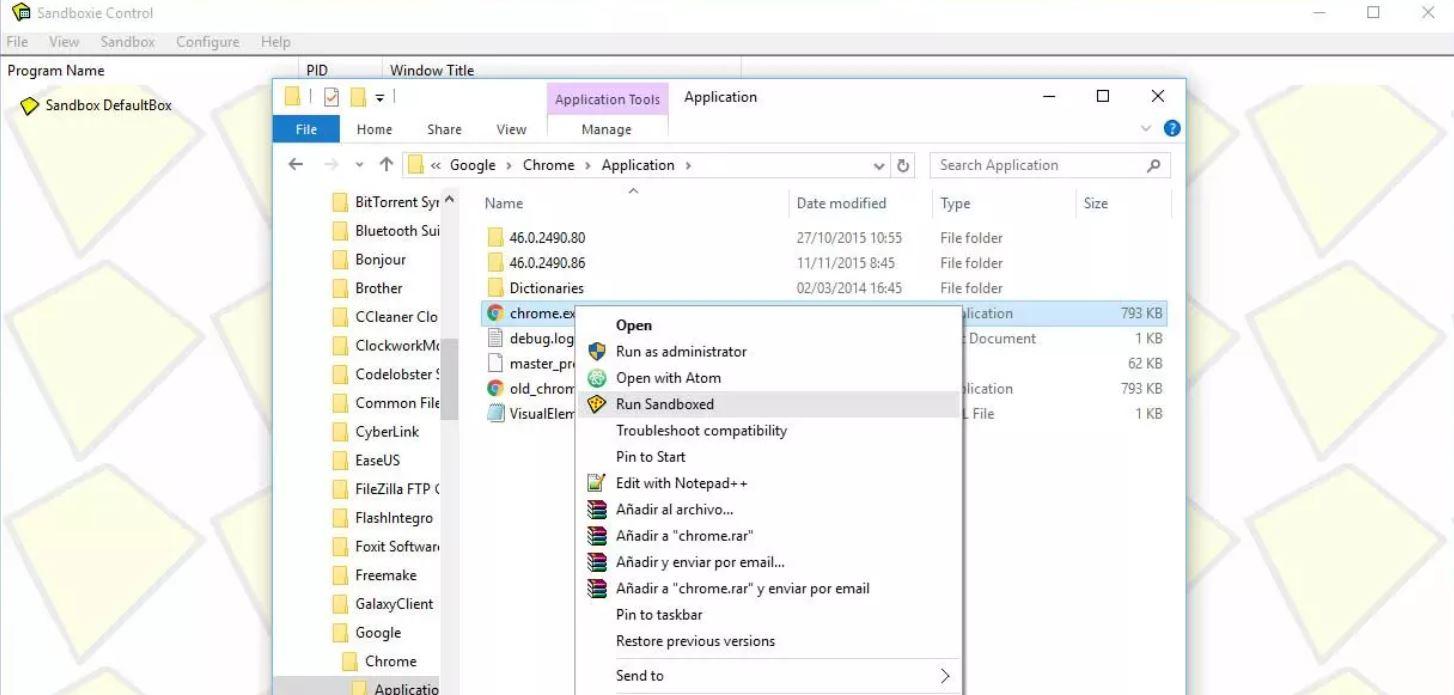
Wenn Sie zwei Versionen installieren möchten
Wenn wir ein Programm zweimal installieren, werden dann zwei Versionen installiert? Nein. Wenn Sie ein Programm installieren, das Sie bereits installiert haben, können Sie nur das überschreiben, was Sie bereits haben, aber Sie können nicht zwei verschiedene Versionen haben, wenn eine älter ist als die andere. Sie erklären es auf der Hilfeseite von Microsoft: „Wenn das gleiche Programm mehrmals installiert wird, überschreiben Sie die vorherige Version davon. Was Sie versuchen, kann nicht durchgeführt werden, es sei denn, Sie haben es in verschiedenen Benutzern, wo die Anwendung Ihnen ermöglicht, zu markieren, dass Sie es nur in einem Benutzer haben möchten oder virtuelle Maschinen verwenden. Sofern nicht standardmäßig zulässig, indem Sie die obigen Schritte ausführen.
Wir können auch versuchen, eine virtuelle Maschine zu installieren. Wir können eine erstellen Virtuelle Windows- oder macOS-Maschine auf unserem Computer. Was es uns erlaubt, ist zu verwenden ein anderes Betriebssystem, ohne es komplett installieren zu müssen und deinstallieren Sie Microsofts, um es zu testen. Wir können es aber auch in Windows selbst verwenden, wenn wir ein bereits installiertes Programm installieren oder testen möchten.
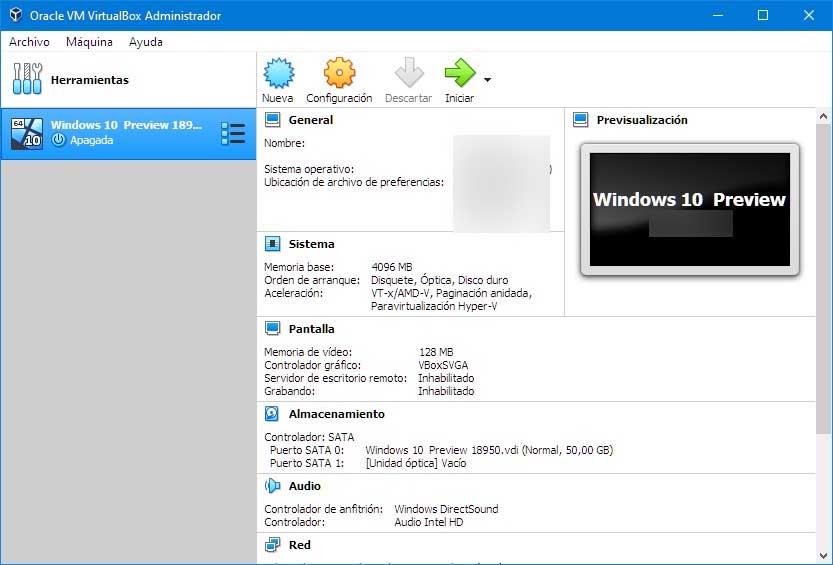
Hierfür empfehlen wir die Verwendung von Virtuelle Box. Es ist kostenlos, einfach zu bedienen und kompatibel mit Windows und wenn wir auch macOS emulieren möchten oder Linux. Wenn Sie eine Version des gleichen Programms haben möchten, aber in seinem Aussehen für Mac, zum Beispiel. Sie müssen das ISO-Image der gewünschten Version haben und dieses Programm kostenlos herunterladen. Sobald Sie es haben, sind die Schritte einfach und wir können zwei Sitzungen erstellen.